
幽美的课件模板
38页1、PPT使用技巧,入门篇,学 习 目 的,Power Point主要功能,学 习 目 的,开发客户就象是一场战役,作为主攻方的广告销售,除了配备先进的武器外,还需要熟练掌握技巧,才能运用自如,百发百中。,武器,技能,PPT制作,PPT魔法原则,幻灯片是辅助传达演讲信息的,只列出要点即可,切忌不要成为演讲稿的PPT版,全篇都是文字。同时背景不要追求花哨,清爽最佳。 每张幻灯片传达5个概念效果最好,7个正好符合人们接受程度,超过9个则会让人感觉负担重。 我们是来演讲,不是来做视力检查!字体要大! 标题最好只有59个字,最好不要用标点符号。,PPT的Magic Seven原则,表胜于文,图胜于表,所以图表自己就能讲故事。同时,图表不要加文字解释,这个工作不该电脑做的,而应该留给你。 最好有一张演讲要点预告幻灯片,告诉听众你要讲什么。在完成演讲的时候应有一张总结幻灯片,让听众再次回顾一遍,加深印象。 好的演讲者要能控制时间,所以最好利用PowerPoint 的排练功能(幻灯片放映排练计时)预估一下时间。,PPT的Magic Seven原则,提案PPT制作入门,PPT入门培训目录,新建幻灯片 使用
2、PPT母版 设置幻灯片版式 插入文本框 直接输入文本 嵌入字体 插入声音 插入视频 插入其他演示文稿 插入批注 插入Excel表格,配色方案 设置动画播放方式 设置超链接跳转 设置放映方式 幻灯片放映技巧 幻灯片打印技巧 用网格线定位对象 提取文稿中的图片 在PowerPoint中快速准确地选择多个对象,新建幻灯片,快捷键法。按“Ctrl+M”组合键 回车键法。在“普通视图”下,将鼠标定在左侧的窗格中,然后按下回车键(“Enter”) 命令法。执行“插入新幻灯片”命令,也可以新增一张空白幻灯片。,我们可以通过下面三种方法,在当前演示文稿中添加新的幻灯片:,使用PPT母版,使用PPT母版可以使整个PPT统一背景和版式,使编辑制作更简单,更富整体性: 执行“视图母板幻灯片母版”,出现母版编辑页面,对其背景和文字进行编辑,设置幻灯片版式,在标题幻灯片下面新建的幻灯片,默认情况下给出的是“标题和文本”版式,我们可以根据需要重新设置其版式。,执行“格式幻灯片版式”命令(使用右键弹出菜单亦可) 选择一种版式,根据需要应用版式即可。,配色方案,如果对当前的配色方案不满意,可以选择其内置的配色方案来进
3、行调整,并可以修改其背景颜色。,页面单击右键,弹出窗口中选择“配色方案”选项,展开任务窗格。 选择一种配色方案,然后按其右侧的下拉按钮,在弹出的下拉列表中,根据需要应用即可。 如果需要修改其背景颜色可以这样设置:执行“格式背景”命令,打开“背景”对话框,设置一种颜色,确定返回即可。,插入文本框,执行“插入文本框水平(垂直)”命令,然后在幻灯片中拖拉出一个文本框来。 将相应的字符输入到文本框中。 设置好字体、字号和字符颜色等。 调整好文本框的大小,并将其定位在幻灯片的合适位置上即可。,通常情况下,在演示文稿的幻灯片中添加文本字符时,需要通过文本框来实现。,注意:也可以用“绘图”工具栏上的文本框按钮来插入文本框,并输入字符。,直接输入文本,如果演示文稿中需要编辑大量文本,我推荐大家使用下面直接输入文本的方法。 在“普通视图”下,将鼠标定在左侧的窗格中,切换到“大纲”标签下。然后直接输入文本字符。每输入完一个内容后,按下“Enter”键,新建一张幻灯片,输入后面的内容。,注意:如果按下“Enter”键,仍然希望在原幻灯片中输入文本,只要按一下“Tab”键即可。此时,如果想新增一张幻灯片,按下
4、“Enter”键后,再按一下“Shift+Tab”键就可以了,嵌入字体,当我们将制作好演示文稿复制到其他电脑中进行播放时,由于其他电脑没有相应的字体,必然会影响文稿的演示效果。其实,我们可以将字体嵌入到演示文稿中带走。,1、执行“工具选项”命令,打开“选项”对话框。 2、切换到“保存”标签中,选中“嵌入TrueType字体”选项,确定返回。 3、再保存一下演示文稿即可。,插入声音,为演示文稿配上声音,可以大大增强演示文稿的播放效果。,注意: 演示文稿支持mp3、wma、wav、mid等格式声音文件。 插入的声音文件后,会在幻灯片中显示出一个小喇叭图片,在幻灯片放映时,通常会显示在画面了,为了不影响播放效果,通常将该图标移到幻灯片边缘处。,执行“插入影片和声音文件中的声音”命令,打开“插入声音”对话框。 定位到需要插入声音文件所在的文件夹,选中相应的声音文件,然后按下“确定”按钮。,插入视频,我们可以将视频文件添加到演示文稿中,来增加演示文稿的播放效果。,注意:演示文稿支持avi、wmv、mpg等格式视频文件。,执行“插入影片和声音文件中的影片”命令,打开“插入影片”对话框。 定位到需要
《幽美的课件模板》由会员江****家分享,可在线阅读,更多相关《幽美的课件模板》请在金锄头文库上搜索。
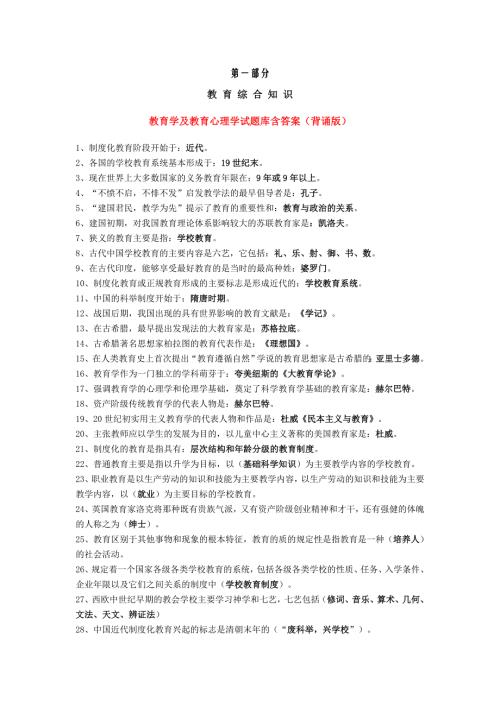
最新教师编制招聘考试教育《公共基础知识最新最全复习资料考试真题及答案》
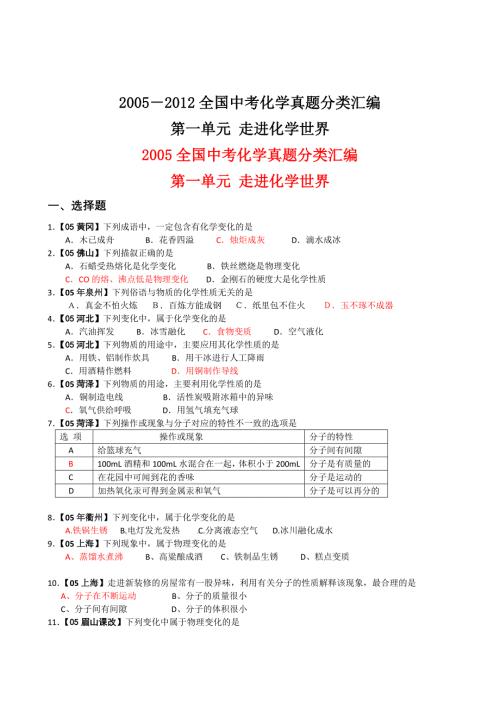
(2005-2012)全国中考化学试题分类汇编
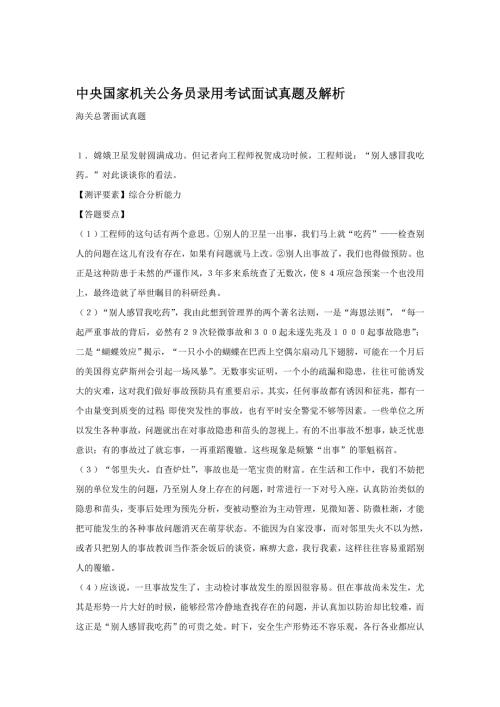
最新国考省考公务员面试真题1500题(含解析)
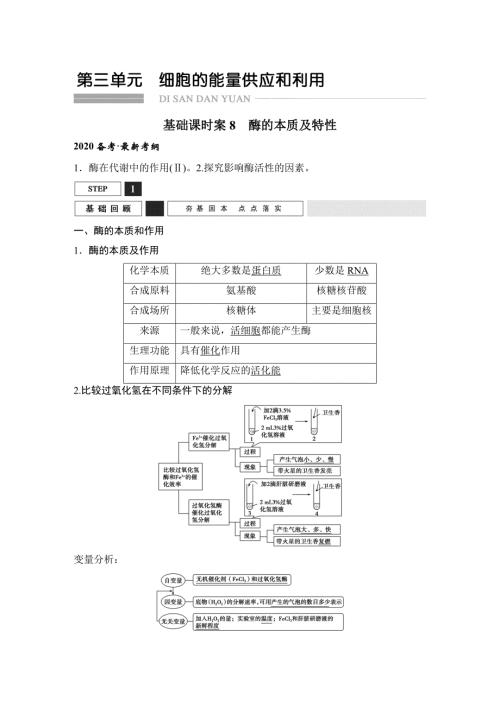
《创新设计》高考生物(课标人教版)一轮复习教师WORD文档(全套)
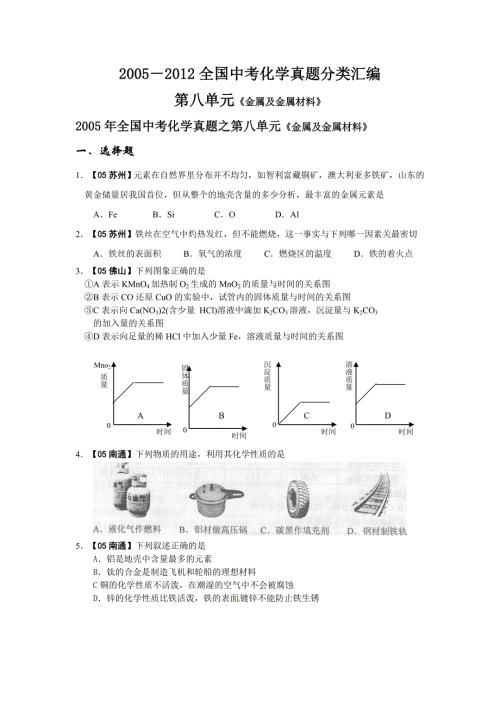
(2005-2012)全国中考化学试题分类汇编—
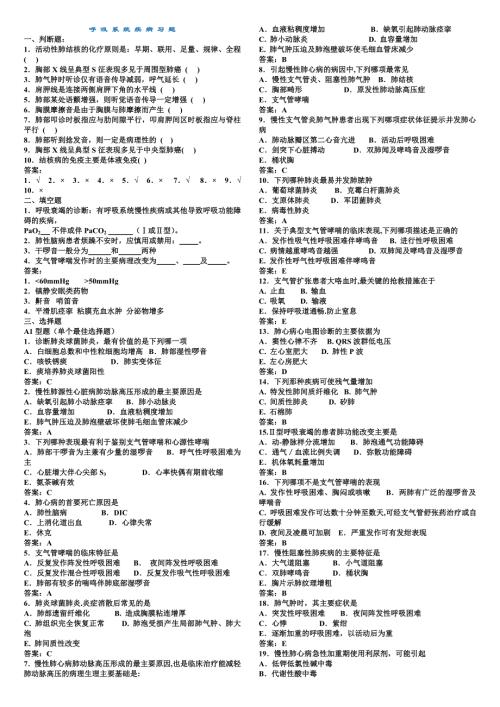
专科内科学习题-Microsoft-Word-文档
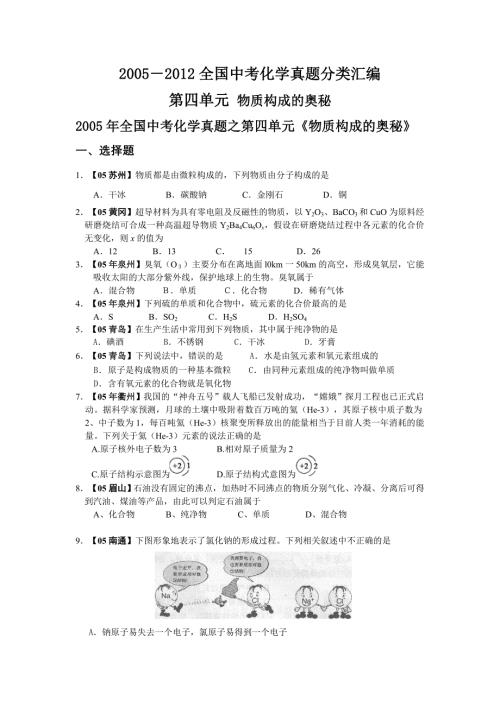
(2005-2012)全国中考化学试题分类汇编— (1)
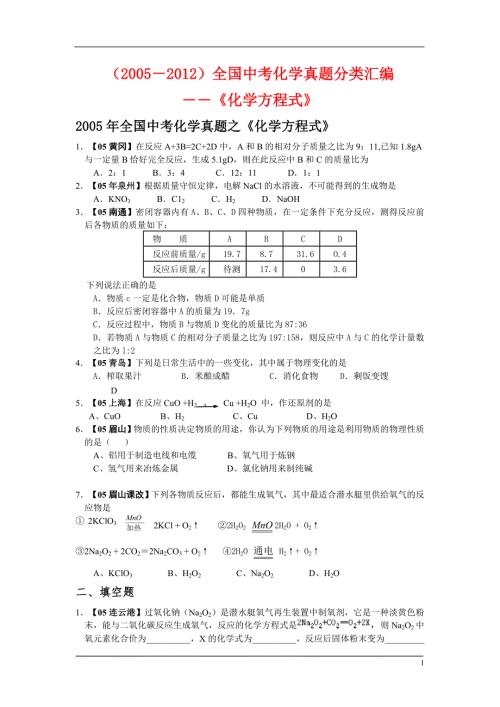
(2005-2012)全国中考化学真题分类汇编—
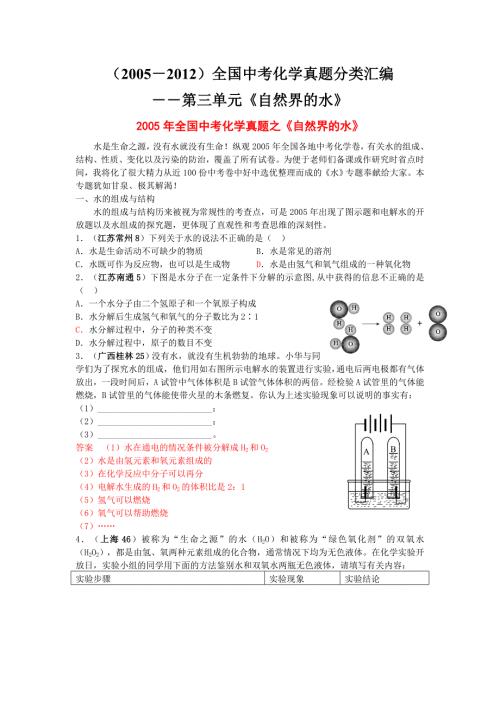
(2005-2012)全国中考化学真题分类汇编——第三单元.《自然界的水》
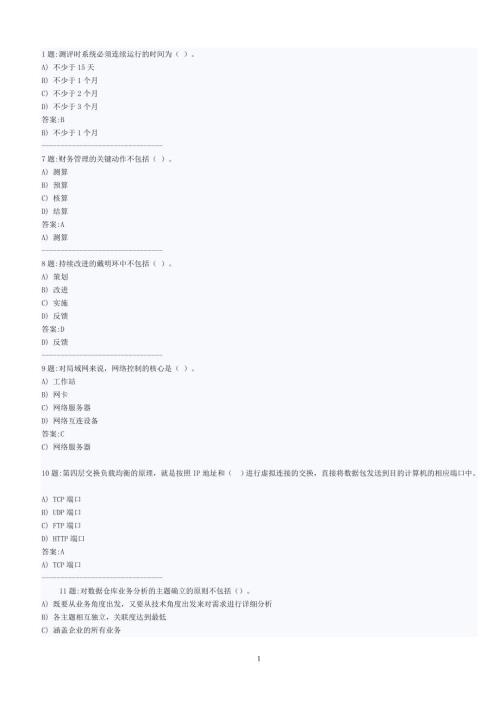
2015年计算机信息系统集成中高级项目经理继续教育考试题库(最新、最全)
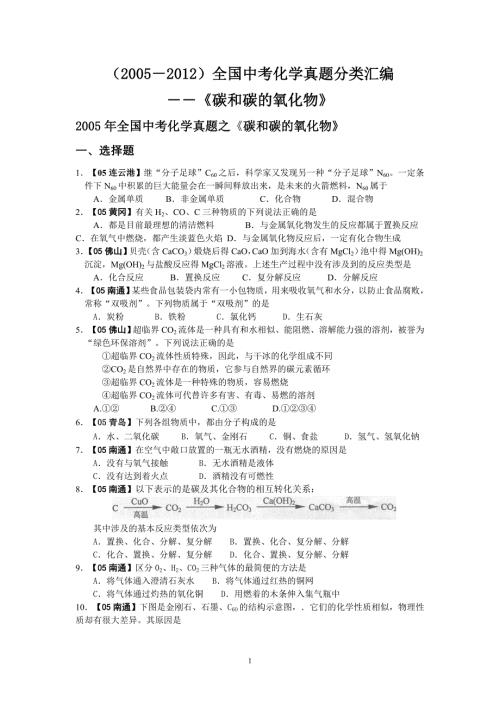
(2005-2012)全国中考化学真题分类汇编

【高中化学全册】优秀教案----高一化学教案

江西省《初中化学》教学大赛说课-主题:-《CO2和CO》说课课件

江西省《初中化学》教学大赛说课-主题:蜡烛燃烧产物的验证方法探究---比赛一等奖课件

江西省教改课题结题报告(省重点教改课题-小学数学)

全国青年教师中学《物理》说课大赛----变阻器(说课稿)

全国中职学校说课获奖课件

【比赛课件】《九年级数学》:轴对称----说课比赛一等奖课件

【一等奖课件】全国高校教师教学比赛题目:笔迹鉴定----一等奖

全国高中化学优质课大赛-《课题:乙烯的化学性质》一等奖
 大学生心理预防教育PPT
大学生心理预防教育PPT
2023-04-06 18页
 石大数学文化课件03若干数学典故中的数学文化
石大数学文化课件03若干数学典故中的数学文化
2023-03-14 313页
 石大数学文化课件04若干数学观点中的数学文化-2“ 类比”的观点
石大数学文化课件04若干数学观点中的数学文化-2“ 类比”的观点
2023-03-14 60页
 甘肃民院信息技术与课程整合课件05基本技能
甘肃民院信息技术与课程整合课件05基本技能
2023-03-14 77页
 川师大现代教育技术专题讲座:互联网+时代的未来学校教育
川师大现代教育技术专题讲座:互联网+时代的未来学校教育
2023-03-14 137页
 石大中学数学教学论课件04高中数学课程标准评介
石大中学数学教学论课件04高中数学课程标准评介
2023-03-13 77页
 石大中学物理学科教学论课件第1章 绪论《基础教育课程改革》概述
石大中学物理学科教学论课件第1章 绪论《基础教育课程改革》概述
2023-03-13 56页
 石大教育科学研究方法课件07-2 SPSS统计分析-变量、数据文件、系统参数
石大教育科学研究方法课件07-2 SPSS统计分析-变量、数据文件、系统参数
2023-03-12 147页
 石大数学文化课件02若干数学问题中的数学文化-2有限与无限的问题
石大数学文化课件02若干数学问题中的数学文化-2有限与无限的问题
2023-03-12 54页
 石大教育科学研究方法课件07-3 SPSS统计分析-统计描述
石大教育科学研究方法课件07-3 SPSS统计分析-统计描述
2023-03-12 177页

